GIF-appar är en sak, liksom dedikerade GIFtangentbord som låter dig hitta och dela GIF utan att lämna en meddelanden-app. Det finns också appar som låter dig förvandla levande foton på iOS till GIF. Det finns ingen brist på GIF-appar för iOS, men de tillgängliga fokuserar främst på att hitta GIF-appar. Det finns få som faktiskt tillåter dig att redigera ett GIF. Om du har en GIF som du vill klippa ner till en viss del kan du använda Giphy för att redigera GIF på en iPhone.
Redigera GIF på iPhone
Installera GIPHY från App Store. GIF som du vill redigera kan komma från GIPHY, eller du kan redigera en som är sparad i Foton.
Öppna GIPHY och sök efter det GIF du villredigera eller tryck på pluss-knappen längst ner för att få åtkomst till GIF från din kamerarulle. Plus-knappen öppnar kameran och det är där du kan komma åt dina foton från. Välj GIF som du vill redigera.

GIPHY öppnar den i sin redaktör där du kan trimma GIF och lägga till text till den, bland annat. Redigera GIF, och klicka på kontrollknappen längst upp till höger när du är klar.
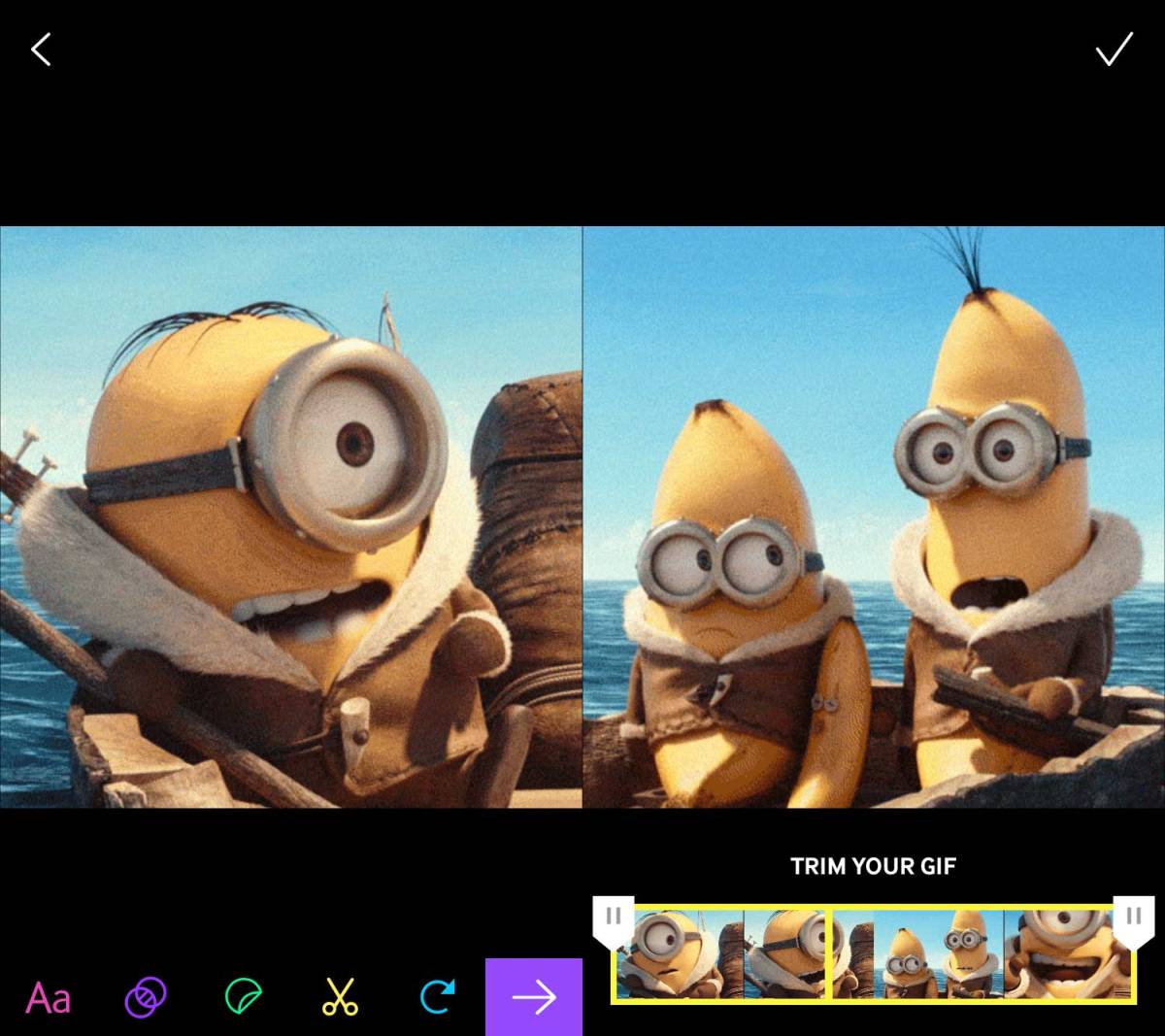
När redigeringen har sparats kan du ladda uppredigerade GIF till GIPHY eller så kan du spara det i din kamerarulle. Om du vill spara GIF i din kamerarulle trycker du på alternativet Dela GIF och på delningsskärmen trycker du på Spara GIF.
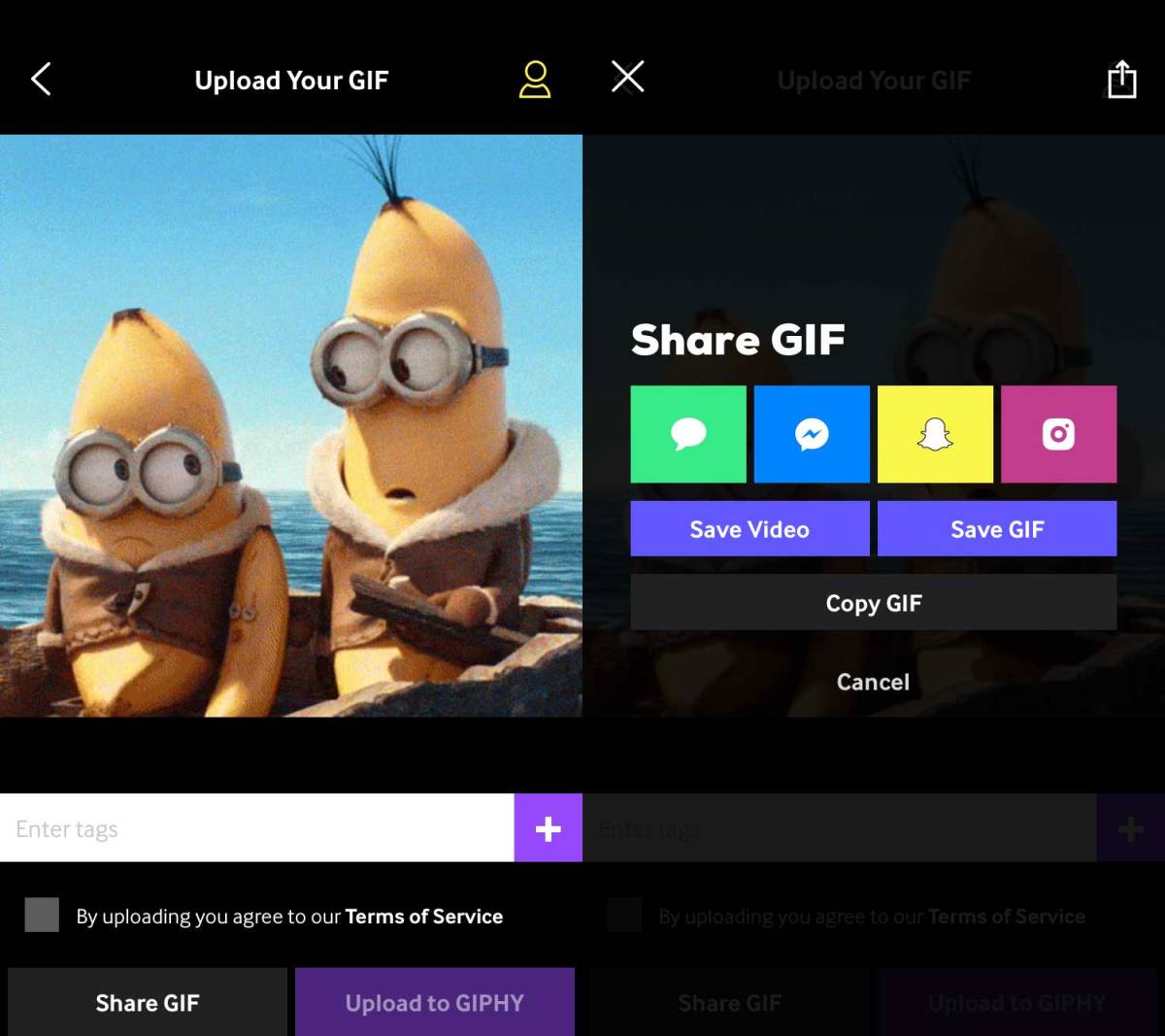
GIPHY låter dig inte automatiskt redigera GIF-filersom du hittar i appen. Innan du kan redigera dem måste du spara dem i din kamerarulle. De relevanta redigeringsalternativen är texten och de trimade. Du kan också ändra riktningen som en GIF spelar in, t.ex. kan du spola tillbaka den så att den spelas bakåt. GIPHY har också några andra spelalternativ som du kan prova men du kan inte inaktivera slingan som GIF spelas i.
Det sista GIF kommer inte att ha GIPHY-märket om duredigera det i appen. Det spelar ingen roll var GIF kommer från. GIPHY lägger inte till vattenmärken eller något annat så det är säkert att använda var du än vill. Om du klipper ett GIF blir den slutliga bilden som du får uppenbarligen mindre men om du lägger till text i den, eller lägger till ett klistermärke eller en effekt, blir den slutliga bilden naturligtvis större.













kommentarer